Év óta az Apple HomePod (349 dollár az Apple-nél) intelligens hangszórója értékesítésre került. Ebben az időben az Apple frissítette a HomePod szoftvereit, többek között telefonhívásokat, naptárintegrációt, valamint a Find My iPhone használatát (az 1000 dollárt az Amazon-on).
Mielőtt belevetnénk néhány HomePod funkciójába és hogyan használná őket, jó ötlet, hogy győződjön meg róla, hogy a HomePod szoftvere aktuális.

Az Apple HomePod frissítése

Mielőtt frissítené a HomePod szoftverét, ellenőrizze, hogy az iPhone-on található szoftver naprakész-e a Beállítások > Általános > Szoftverfrissítés menüben . Itt részletesebb utasításokkal rendelkezünk, ha szüksége van egy frissítésre.
A HomePod szoftverének frissítéséhez nyissa meg az otthoni alkalmazást az iOS eszközön. Érintse meg a Kezdőlap ikont a bal felső sarokban, majd görgessen lefelé a Hangszórók feliratú részhez, és válassza a Szoftverfrissítés lehetőséget .
Ha rendelkezésre áll egy frissítés, érintse meg a Telepítés elemet, és hagyja, hogy a HomePod gondoskodjon a többitől. Tudni fogja, hogy a frissítés még folyamatban van a hangszóró tetején lévő fehér forgófénynek köszönhetően.
Az Apple HomePod funkciók, amelyeket tudnia kell
Annak ellenére, hogy az iOS eszközön nincs külön alkalmazás, vagy maga a HomePod interfész, az Apple intelligens hangszórójával meglehetősen sok lehetőség van. Az alábbiakban néhány tipp és tipp.
A kezdeti beállítás szél. Csatlakoztassa a készüléket, várjon néhány másodpercet, oldja fel az iOS-eszközt, és várjon riasztást. Hihetetlenül hűvös és hihetetlenül könnyű.
Módosítsa ezeket a beállításokat. A HomePod beállításainak megkeresésével járunk, és milyen beállítások befolyásolják az általános élményt.

Az ellenőrzésektől a kifejezett zene blokkolásáig számos tipp és trükkök állnak rendelkezésre, amelyek segítenek a legtöbbet kihozni a HomePod-tól.
- Siri, hívd anya! Most már kezdeményezhet telefonhívásokat a HomePod segítségével.
Spotify felhasználók, szerencse vagy… valamilyen. Előfordulhat, hogy a HomePod nem működik közvetlenül a Spotify vagy a Google Play Zene használatával, de lehetőség van arra, hogy elkerüljék az Apple Music használatát, és még mindig használja a HomePodot.
Játssz egy dalt a dalszövegei alapján . Ez elég hűvös. Megkérheted Siri-t, hogy játsszon egy olyan dalot, amely „betölti a szövegeket”, és amíg megvan a megfelelő dalszöveg, Siri elkezdi lejátszani ezt a dalt.
Hol van az iPhone? Mindössze annyit kell tennie, hogy megkérdezze Sirit, aki ezt követően megkérdezi, hogy szeretné-e lejátszani a telefont, hogy segítsen megtalálni.
Több időzítő létrehozása . - Hé Siri, indítsd el az időzítőt 15 percig. Ne feledje, hogy nem hozhat létre két időzítőt egyszerre. El kell indítania az egyiket, várjon, amíg a Siri kilép a parancsok hallgatásából, majd indítsa újra a folyamatot.
Két hangszóró egyenlő a sztereó hanggal. Ha két HomePod-ot használ, csatlakoztathatja őket a sztereó lejátszáshoz vagy az ugyanazon hang lejátszásához a különböző szobák több hangszórójához. Itt van, hogyan kell csinálni.
Igen, egy gyűrűt hagy. De megakadályozhatja, hogy a szilikon szalag az alsó részén károsítsa a fa asztalt, az íróasztalt vagy a polcot.
Bizonyára, rengeteg van számunkra, hogy felfedezzük. Folyamatosan frissítjük ezt a bejegyzést.

Apple HomePod: Itt vannak azok a alkalmazások, amelyekkel hangját használhatja
Apple AirPlay 2: Minden, amit tudnod kell






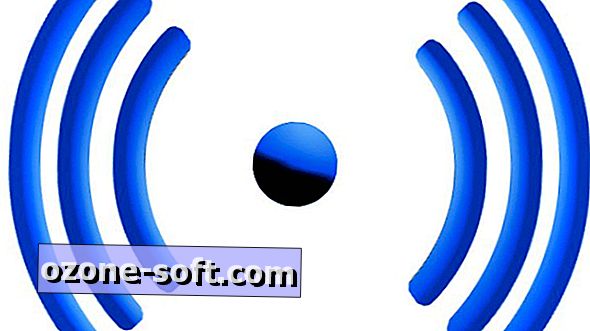






Hagyjuk Meg Véleményét